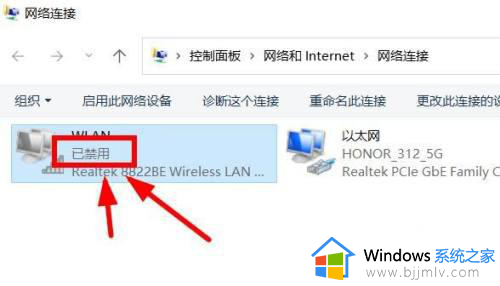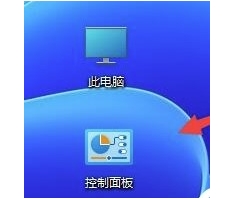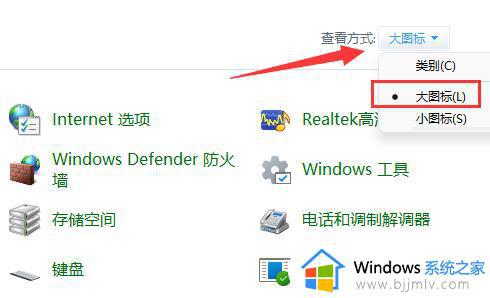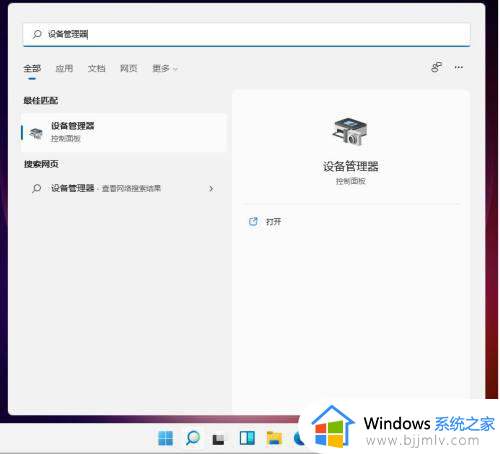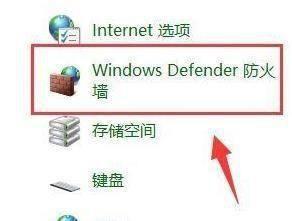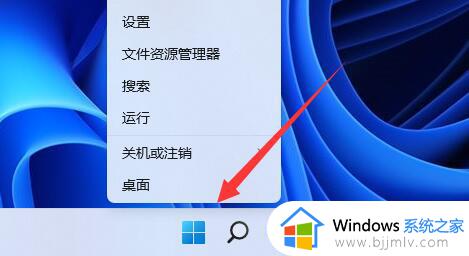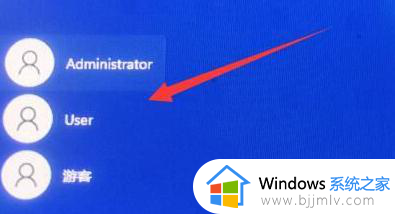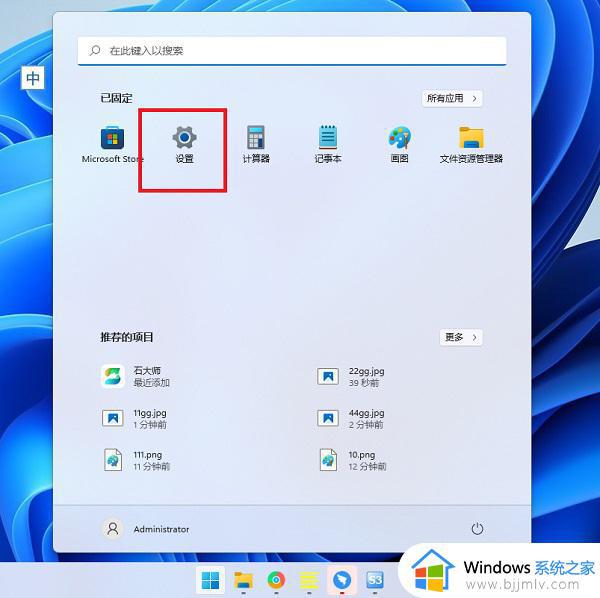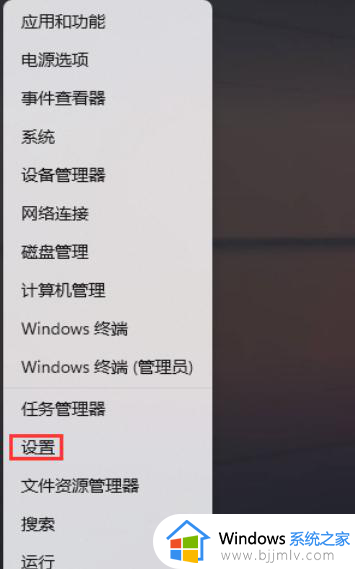win11禁用网卡的方法 win11如何禁用无线网卡
更新时间:2023-04-19 11:24:24作者:qiaoyun
在笔记本win11系统中,都是自带有无线网卡的,可以方便连接无线网络来使用,但是有时候因为一些原因,想要将网卡禁用掉,可是因为不熟悉操作,不懂win11如何禁用无线网卡,如果你也想禁用的话,那就不妨跟着小编一起来学习一下win11禁用网卡的方法吧。
方法如下:
1、打开【设置】,点【网络和Internet】。
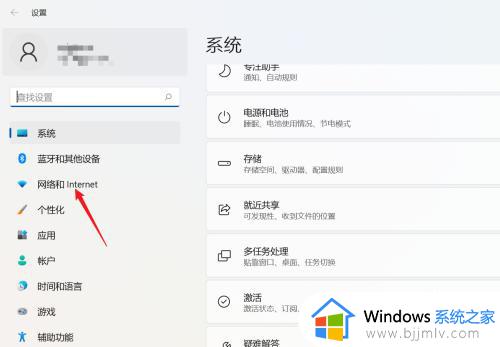
2、单击【高级网络设置】。
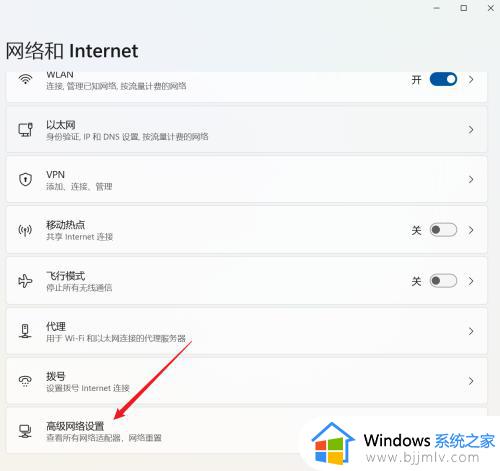
3、找到【WLAN】选项,会看到无线网卡,点【禁用】即可。
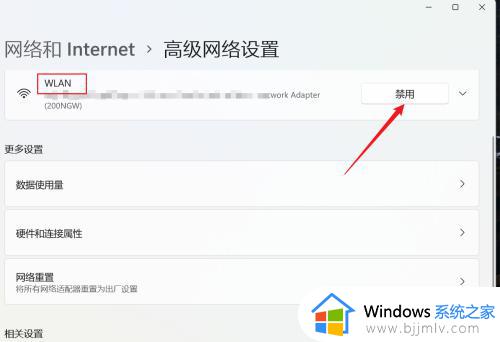
关于win11禁用无线网卡的详细方法就给大家介绍到这里了,有要禁用的小伙伴们可以学习上述方法步骤来进行操作就可以了,赶紧试试吧。